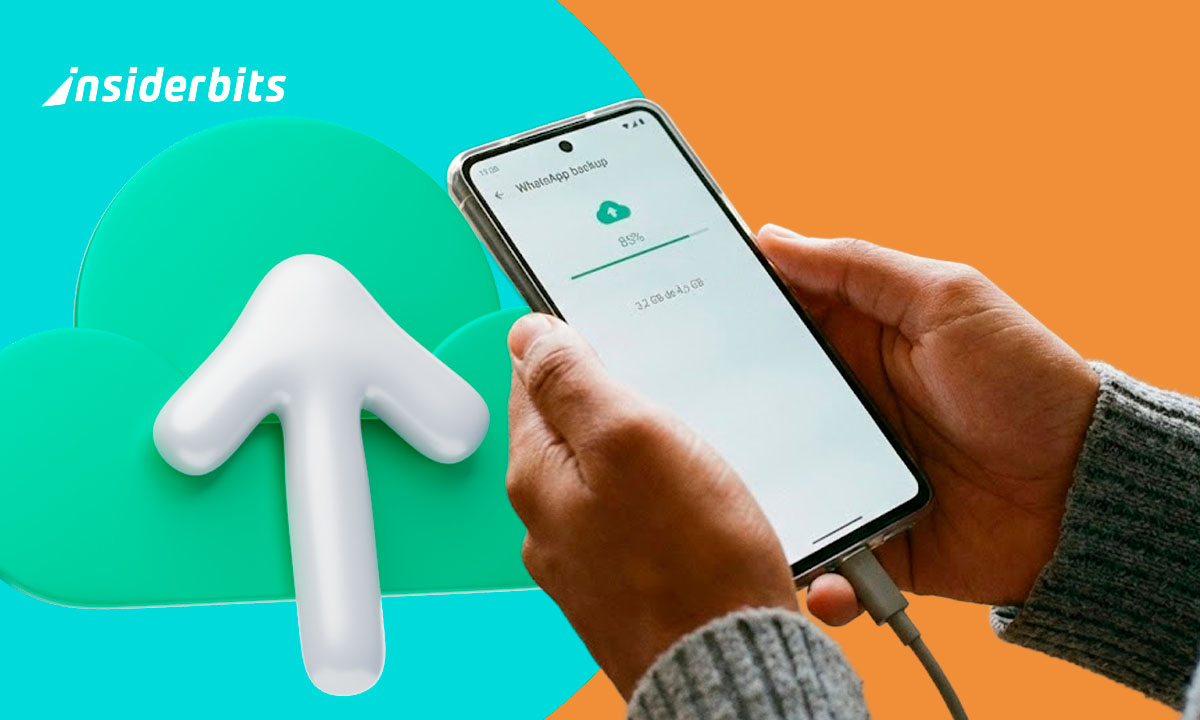Sapete Generatore di immagini Bing AI? Se no, vi informiamo che si tratta di un nuovo strumento progettato da Microsoft. Il tutto per generare elementi visivi di intelligenza artificiale basati su Dall-E. Stiamo parlando di uno dei più potenti strumenti creativi gratuiti che, a sua volta, è stato creato da OpenAI.
Questo incredibile strumento è attualmente in fase di utilizzo pubblico, quindi potete usufruirne gratuitamente. Vi permetterà di realizzare fantastiche creazioni grazie all'intelligenza artificiale, in base a ciò che richiedete. Usatelo e rimarrete sorpresi! E affinché possiate goderne appieno, a partire da Insiderbits, vi forniamo informazioni su come farlo, quindi rimanete fino alla fine.
Generatore di immagini AI di Bing: Uno dei migliori strumenti creativi gratuiti!
Attualmente esistono due modi per accedere il generatore di immagini di Bing AI, considerato tra i i migliori strumenti creativi gratuiti. In entrambi i casi, è necessario disporre di un account Microsoft.
In questo senso, si può provare ad accedere direttamente a Bing Image Creator ed effettuare il login attraverso il proprio account Microsoft. Quindi, si accede alla rispettiva interfaccia del browser AI.
Nel caso in cui si utilizzi il browser Microsoft, cioè Edge, la questione è più semplice. È possibile richiedere la creazione di elementi visivi AI direttamente dalla sua barra laterale.
Potete farlo scrivendo le vostre richieste al cosiddetto Bing Chatbot. Oppure potete anche inserire un collegamento a Bing Image Creator.
Dettagli d'uso per Bing Image Creator
L'intelligenza artificiale Generatore di immagini Bing è gratuito, secondo la società creatrice. Ciò indica il suo impegno a rendere la tecnologia grafica AI disponibile a tutti.
Questo sistema consente di scaricare fino a 100 immagini a settimana. Ma è ha un meccanismo di ricompensa che vi permetterà di godere di molto di più. E la cosa migliore è che dispone già di controlli sui contenuti: tutto per evitare di utilizzare i suoi strumenti per creare immagini dannose o messaggi negativi.
Come si creano le immagini utilizzando il generatore Bing AI?
È necessario seguire alcuni passaggi precisi per generare elementi visivi utilizzando il generatore di immagini AI di Bing. Pertanto, sebbene si tratti di un'azione semplice, vi forniamo una breve guida passo-passo per svolgere efficacemente questo compito.
1. Entrare nella piattaforma
Per accedere a questo sito web, è possibile accedere al browser e fare clic su bing.com/images/create. Quindi premere Invio e il motore di ricerca del browser vi condurrà a questo.
2. Utilizzare il generatore di immagini di parole
La sezione "Descrivere l'immagine che si desidera creare" descrive in dettaglio ciò che si desidera che il sistema crei. Ricordate di essere dettagliati nella descrizione, ma allo stesso tempo precisi. In questo modo, eviterete che l'immagine risultante sia troppo lontana da quella che avete in mente.
3. Unirsi e creare
Dopo aver inserito l'intera descrizione nel riquadro, è necessario cliccare su quello successivo, identificato come "Unirsi e creare." In questo modo, si verrà reindirizzati al proprio account Microsoft. È necessario inserire il nome utente e la rispettiva password. A questo punto sarete all'interno del sistema di generazione di elementi visivi AI.
4. Scegliete l'opzione di vostro interesse
Il Generatore di immagini Bing AI darà vita all'oggetto ordinato. Al termine del processo appariranno quattro opzioni derivate e potrete scegliere quella che preferite.
Quando si preme sulla visuale, questa si ingrandisce. È anche possibile scorrere le immagini per apprezzarle in dettaglio attraverso il segmento "Avanti".
5. Scegliete tra le opzioni di destinazione per la vostra immagine
È possibile eseguire una serie di atti derivati una volta scelto quello che si preferisce tra le quattro visuali. Questi sono i seguenti:
- Condividi. Si tratta di inviare la vostra recente creazione ai contatti di vostro interesse. Dovete premere la casella in alto, a destra dell'immagine, identificata come "Condividi".
- Mantenere. Il vostro lavoro sarà salvato qui dal momento che avete effettuato l'accesso al vostro account Microsoft.
- Scarico. Premendo questa opzione di download, l'immagine verrà trasferita sul computer. In questo caso, è possibile modificare il file in questione.
- Commento. Allo stesso modo, la piattaforma consente di commentare il lavoro svolto.
- Continuare la ricerca. Oltre a tutto ciò che è stato detto sopra, è possibile chiudere il lavoro utilizzando la "X" sopra e a destra. Una volta terminato, si tornerà al motore di ricerca iniziale per creare nuovamente.
Infine, se volete cedere alle suggestioni creative di Generatore di immagini AI di Bing, tutto è semplificato. È necessario fare clic sul riquadro a destra e in alto denominato "Sorprendimi." Dopodiché, è sufficiente premere il segmento identificato come "Creare." In pochi secondi, il sistema vi fornirà nuovi elementi di ispirazione.
Suggerimenti e trucchi per ottimizzare i risultati nel generatore di immagini AI di Bing
Anche se Il generatore di immagini AI di Bing è generalmente elementare, ci sono modi per migliorarlo. È uno degli strumenti creativi gratuiti più intuitivi sul mercato. Vi consigliamo di considerare i punti di interesse che affronteremo di seguito per ottenere risultati ottimali.
Stimare il sistema di generazione fotorealistica.
Pensate di scrivere istruzioni precise che menzionano solo gli elementi costitutivi delle creazioni che intendete realizzare. Ebbene, il sistema è stato progettato per generare lavori dettagliati, ovvero, sotto la stile fotorealisticoe tutto ciò che indicherete verrà riflesso.
Specifica lo stile grafico
Considerando che lo stile preimpostato è fotorealistico, per ottenere un rendering diverso è necessario specificarlo. In questo senso, è possibile che il sistema adotti lo stile di un artista, ad esempio. A condizione che la persona abbia una reputazione eccellente.
Check-in anticipato
Se la creatività non vi assiste in un determinato momento, non esitate a chiedere aiuto. Potete farlo direttamente con il Generatore di immagini Bing AI. È necessario premere l'opzione "Sorprendimi", che fornisce informazioni su come effettuare correttamente la richiesta.
In questo senso, l'ordine di base è pensare di svolgere questo compito utilizzando gli elementi che vi forniremo. Stiamo parlando di una richiesta strutturata da "stile aggettivo-novo-verbo." Dovrebbe essere sufficiente per formulare correttamente la richiesta. Ma a volte l'ordine dei componenti può variare.
Chiarire ed escludere i dettagli di interesse per creare la propria immagine
La cosa migliore quando si pianifica la creazione di elementi utilizzando l'opzione Generatore di immagini Bing AI è di essere molto dettagliati. Ricordate che non è possibile richiedere la rigenerazione o la modifica dell'oggetto creato.
A questo proposito, è essenziale sottolineare la sua distinzione da Midjourney, un altro strumento riconosciuto in quest'area. A differenza di questo, il generatore Bing AI non offre possibilità di variazione per le immagini.
Una volta completata la richiesta, si deve cliccare sul pulsante "Crea". Una volta terminato, il Generatore di immagini Bing AI offre immediatamente quattro immagini opzionali, come abbiamo detto in precedenza. Tutte appariranno con una piccola filigrana nell'angolo in basso a sinistra.
Come utilizzare Bing AI su altri siti web?
Come punto di partenza per utilizzare questo potente strumento su altre pagine, è necessario installare il browser Edge. Si trova nella versione per sviluppatori (Edge Dev), quindi è necessario completare i passaggi seguenti:
- Una volta installato il browser, come già detto, lo si avvia e si clicca sul pulsante del menu per selezionare "Mostra la barra laterale."
- Se non trovate alcun pulsante con il rispettivo logo di Bing, fate clic su "di più" (+). In seguito, si procede con la scheda "Applicazioni", dove si attiverà l'opzione "Scoprire."
D'ora in poi, è possibile fare clic sul logo di Bing nella barra laterale. Questo vi permetterà di accedere all'Intelligenza Artificiale in qualsiasi pagina vogliate.
Così facendo, il sistema di intelligenza artificiale può anche offrire contenuti riepilogo dei siti web visitati. Allo stesso modo, può fornire collegamenti a contenuti correlati e molto altro ancora. È necessario accedere alla scheda nominale "Idee" per vedere cosa ha in serbo per voi.
Cosa ne pensate del generatore di immagini AI di Bing?
Ora che sapete che il generatore di immagini AI di Bing è uno degli strumenti creativi gratuiti più efficaci, pensate di utilizzarlo? Si è perso di vista il potenziale di creazione di immagini da parte dell'IA. Quindi, se siete interessati a essere parte attiva del mondo della comunicazione visiva che abitiamo oggi, prendetelo in considerazione.
Questa tecnologia è sicuramente per voi, per come la vediamo noi di Insiderbits. E se anche voi volete approfondire le tecniche di progettazione grafica per generare elementi migliori, possiamo aiutarvi. In questo link potete accedere a materiale importante che vi fornirà indicazioni precise. Scaricatelo e confermerete quanto sia interessante il suo contenuto.